bitcomet创建下载任务并下载文件的教程
时间:2024-03-06 15:30:51作者:极光下载站人气:0
bitcomet是一款免费的bt/http/ftp下载软件,它的功能强大速度快,并且有着长效种子功能来延长种子寿命和提高下载速度,因此bitcomet软件吸引了不少的用户前来下载使用,当用户在使用bitcomet软件时,想要创建下载任务并下载文件,由于不是很熟练,用户不知道怎么来操作,其实这个问题是简单的,用户直接在菜单栏中点击文件和新建http/ftp下载任务选项,接着在打开的窗口中输入网址并获取,然后按下立即下载按钮即可解决问题,那么接下来就让小编来向大家分享一下bitcomet创建下载任务并下载文件的方法教程吧,希望用户在看了小编的教程后,能够从中获取到有用的经验。
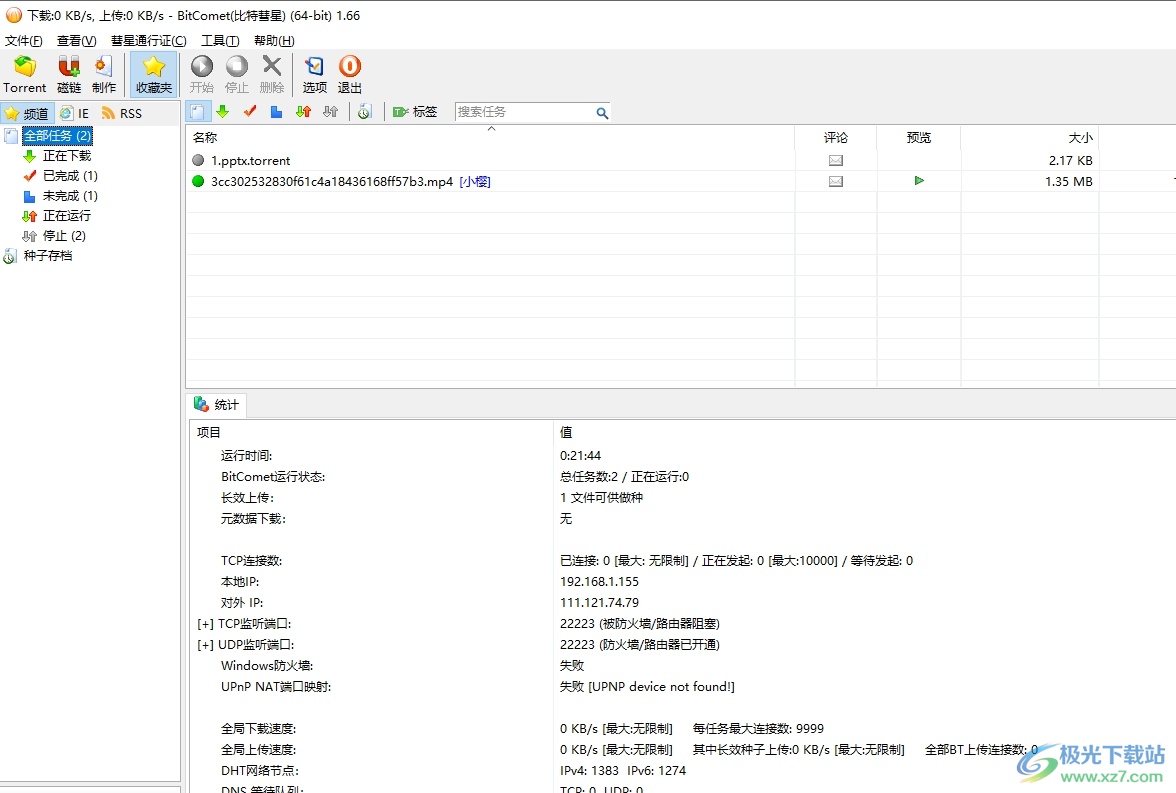
方法步骤
1.用户打开bitcomet软件,并来到主页上点击菜单栏中的文件选项,在弹出来的下拉选项卡中,选择http/ftp下载任务选项
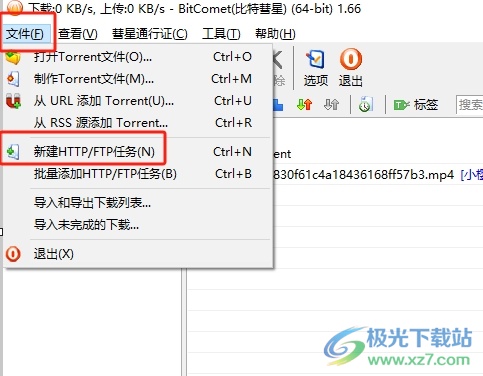
2.接着进入到新建http/ftp下载任务窗口中,用户在网址栏中输入网址并按下获取按钮
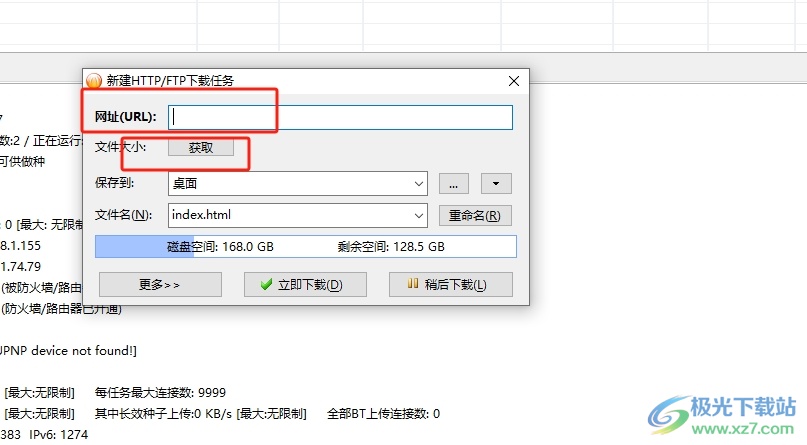
3.这时用户还可以按下更多按钮,将会弹出相关的功能选项,用户按需设置好最大下载速度、寻找更多镜像加速下载等选项
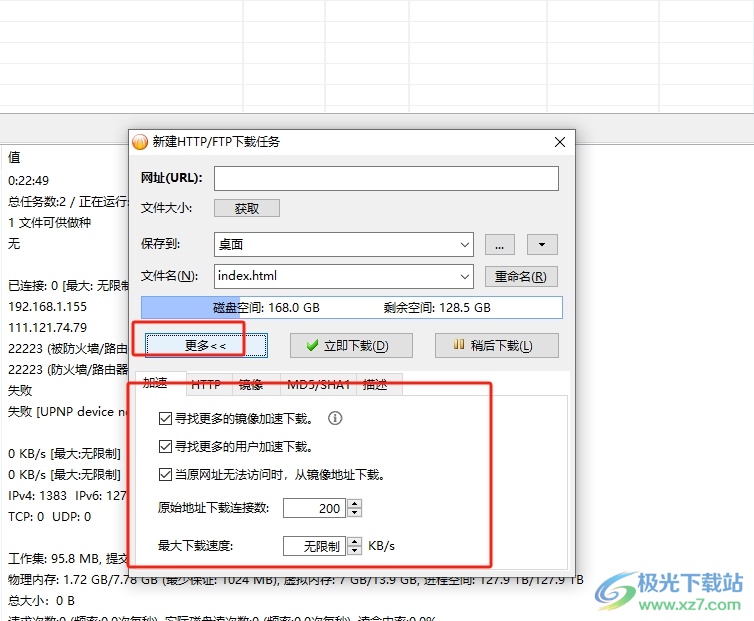
4.完成各种功能的设置后,用户直接在窗口中按下立即下载按钮即可解决问题
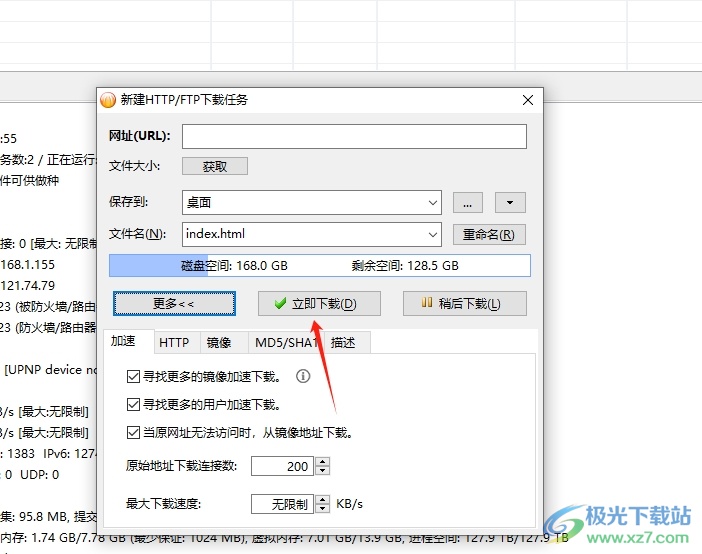
以上就是小编对用户提出问题整理出来的方法步骤,用户从中知道了大致的操作过程为点击文件-新建http/ftp下载任务-输入网址-获取-立即下载这几步,方法通俗易懂,用户照着步骤操作就可以成功创建下载任务并下载文件了。

大小:27.81 MB版本:v1.66 pc客户端环境:WinAll
- 进入下载

网友评论